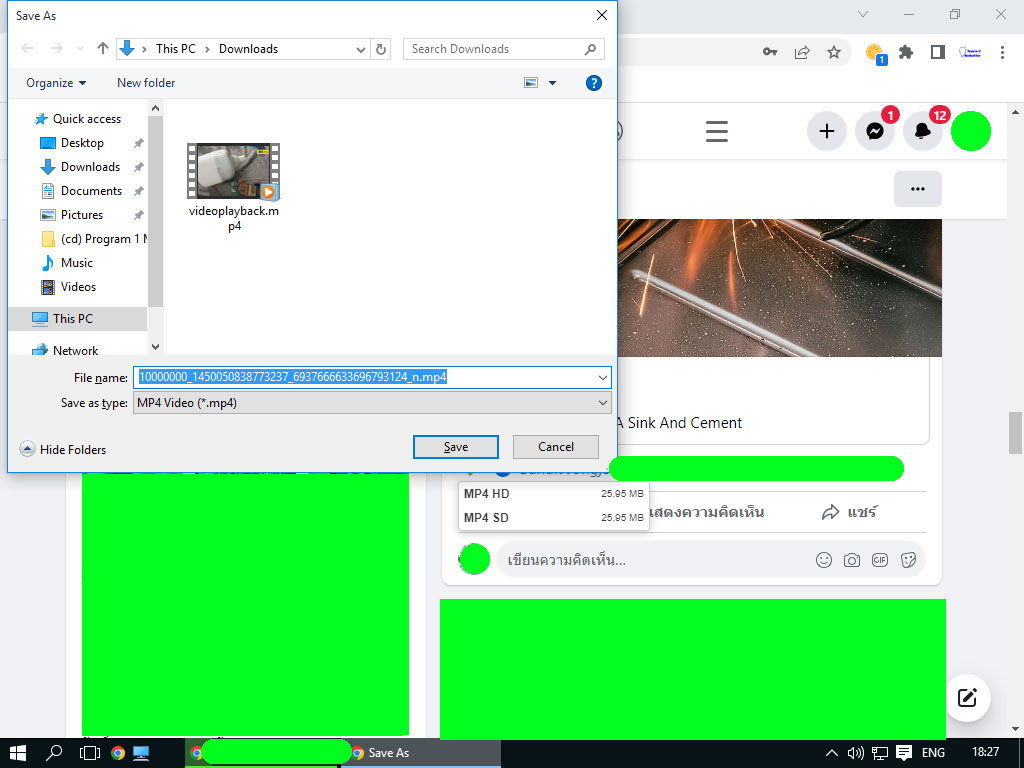|
ผู้ใช้คอมพิวเตอร์หลายคน มีปัญหากับการดาวน์โหลดคลิบบน Youtube หรือ Facebook ซึ่งทำได้ค่อนข้างยาก แม้ว่าเราจะสามารถหาเว็บที่ช่วยดาวน์โหลดให้ได้ แต่บางทีก็มีขั้นตอนที่น่ารำคาญ แต่อันที่จริงแล้ว ตัวโปรแกรม Google Chrome ก็สามารถดาวน์โหลด YouTube หรือ Facebook ได้ง่ายๆ เพียงแค่ติดตั้งโปรแกรมเสริมบางตัวให้กับ Google Chrome ซึ่งในที่นี้ จะพูดถึงโปรแกรมเสริมที่มีชื่อว่า OrangeMonkey |
1. เปิดโปรแกรม Google Chrome ขึ้นมา
แล้วเข้าไปยังหน้าเว็บ https://savefrom.net
และคลิกที่เมนู "ติดตั้ง"
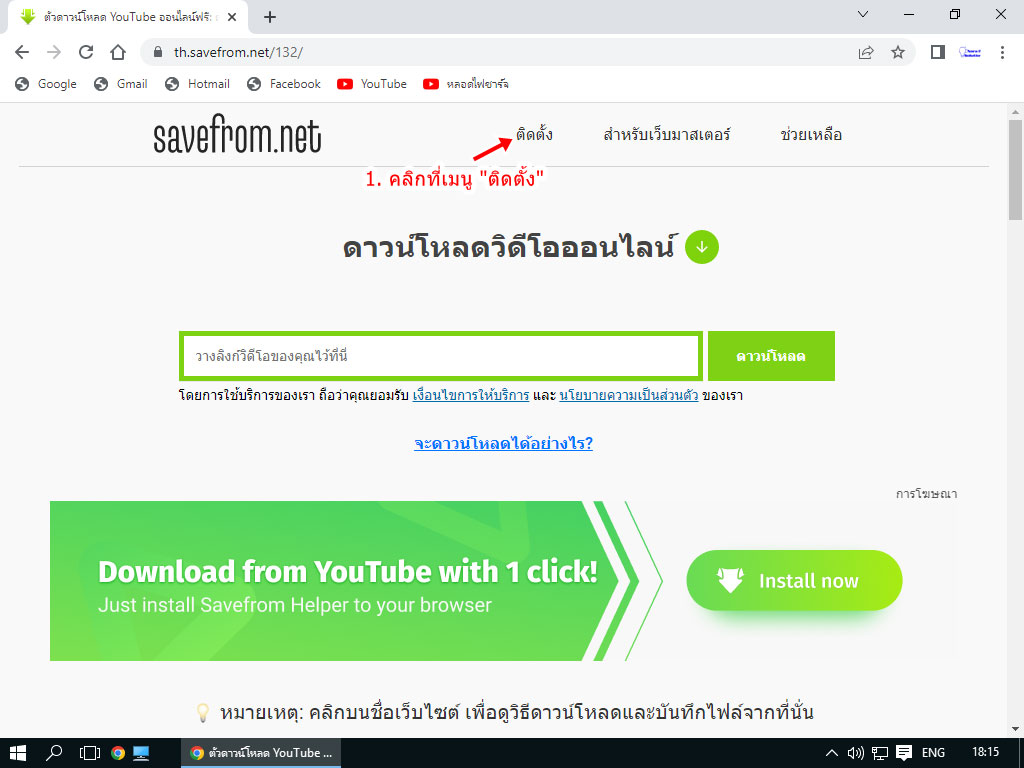
2. จะเห็นปุ่ม "ดาวน์โหลด สำหรับ Google Chrome"
ก็ให้คลิกที่ปุ่ม "ดาวน์โหลด"
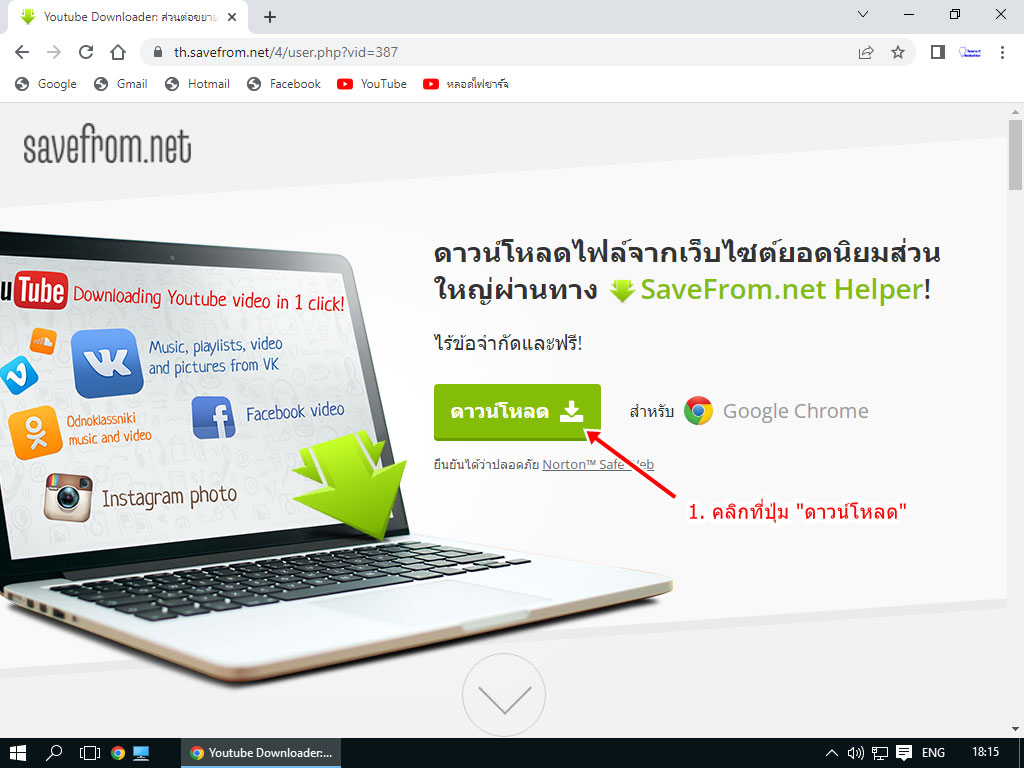
3. Google Chrome จะเปลี่ยนหน้าไปยัง "การดาวน์โหลดไฟล์จะเริ่มขึ้นในขณะนี้"
- แต่อย่าเพิ่งทำอะไร ให้รอ
- รอจนกว่าหน้าจอ Save As ของ Google Chrome จะปรากฎ
- ในที่นี้เราจะสามารถตั้งชื่อไฟล์ก็ได้ หรือคลิกปุ่ม "Save" ไปเลยก็ได้
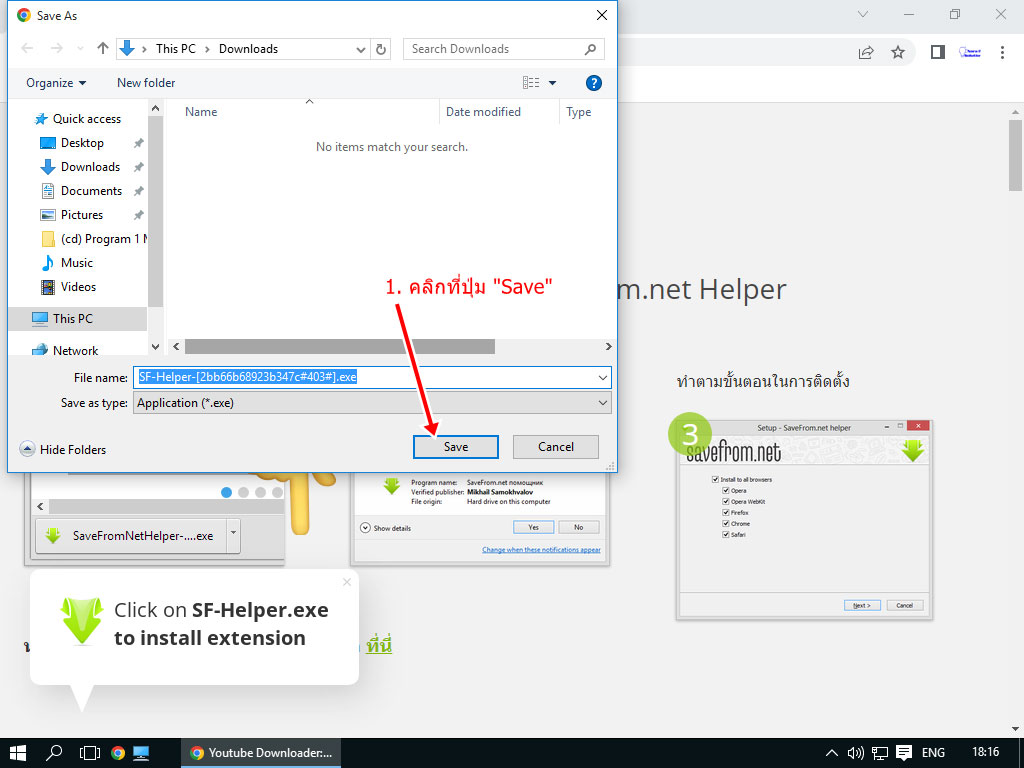
4. เปิดใช้งานไฟล์ที่เพิ่งจะดาวน์โหลดมา
4.1 คลิกที่ลูกศร เพื่อเปิดเมนู
4.2 คลิกที่ "เปิด" เพื่อเริ่มติดตั้ง
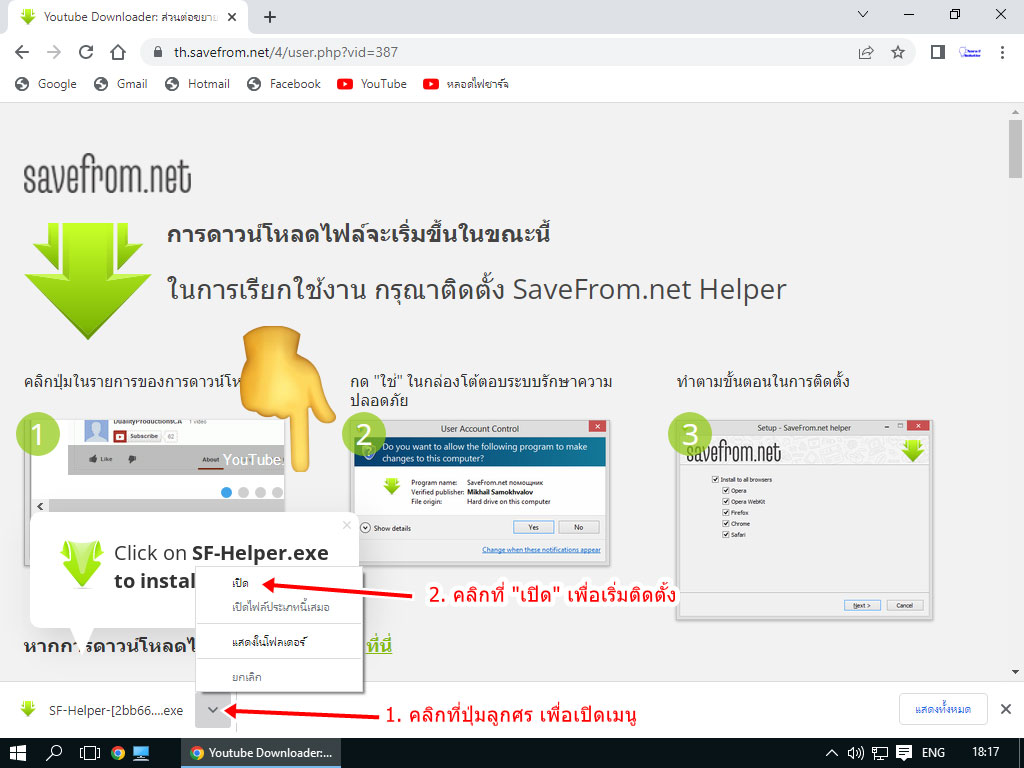
5. โปรแกรมจะเด้งขึ้นมาถามอีกรอบว่าจะทำการติดตั้งแล้วนะ ซึ่งก็ไม่รู้จะถามทำไมเยอะๆ
- ก็ให้เราคลิก "Run"
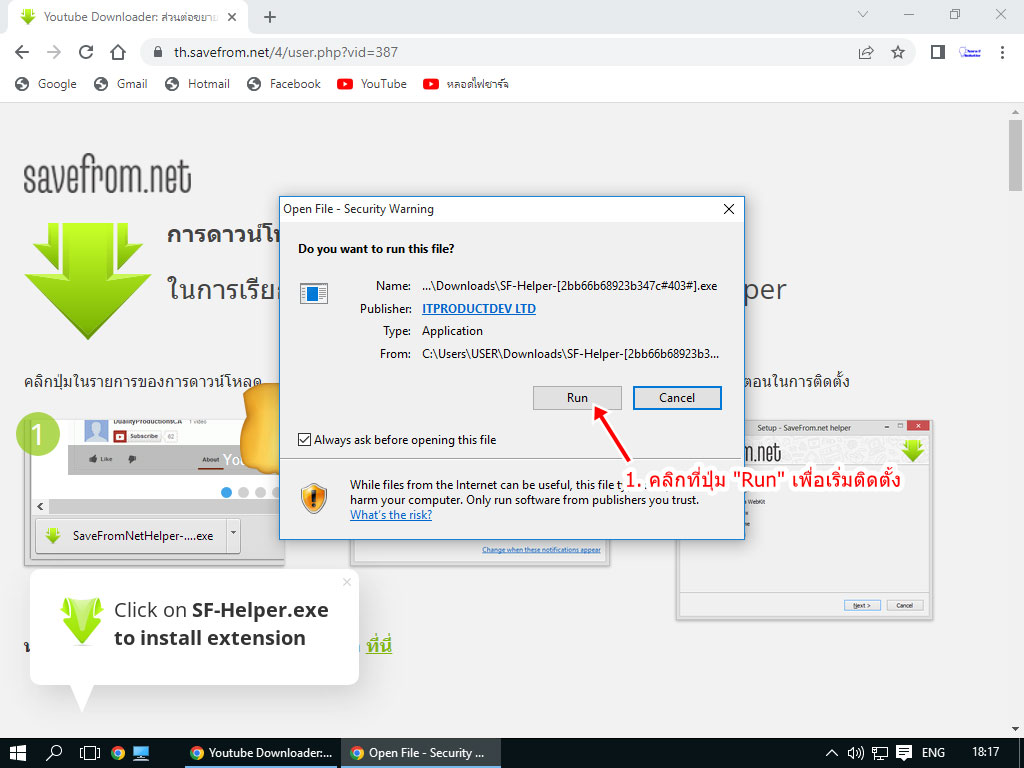
6. โปรแกรมติดตั้งจะถามยืนยันเกี่ยวกับข้อตกลงด้านลิขสิทธิ์โปรแกรม
- ให้เราคลิกปุ่ม "I Agree"
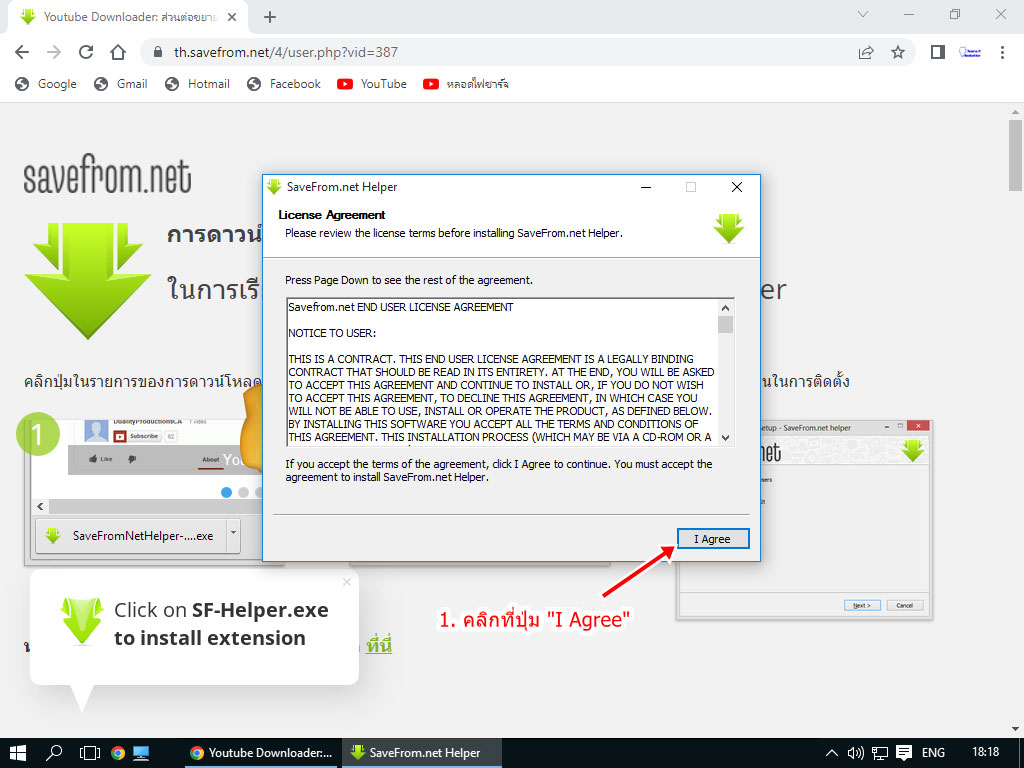
7. โปรแกรมติดตั้งจะให้เราเลือกว่าจะติดตั้งให้กับโปรแกรมอะไรบ้าง
- ถ้ามี Firefox หรือ Edge มันก็จะโชว์ขึ้นมาด้วย ซึ่งเราจะติดตั้งหรือไม่ก็ได้
- เลือกเสร็จแล้ว คลิกปุ่ม "Install"
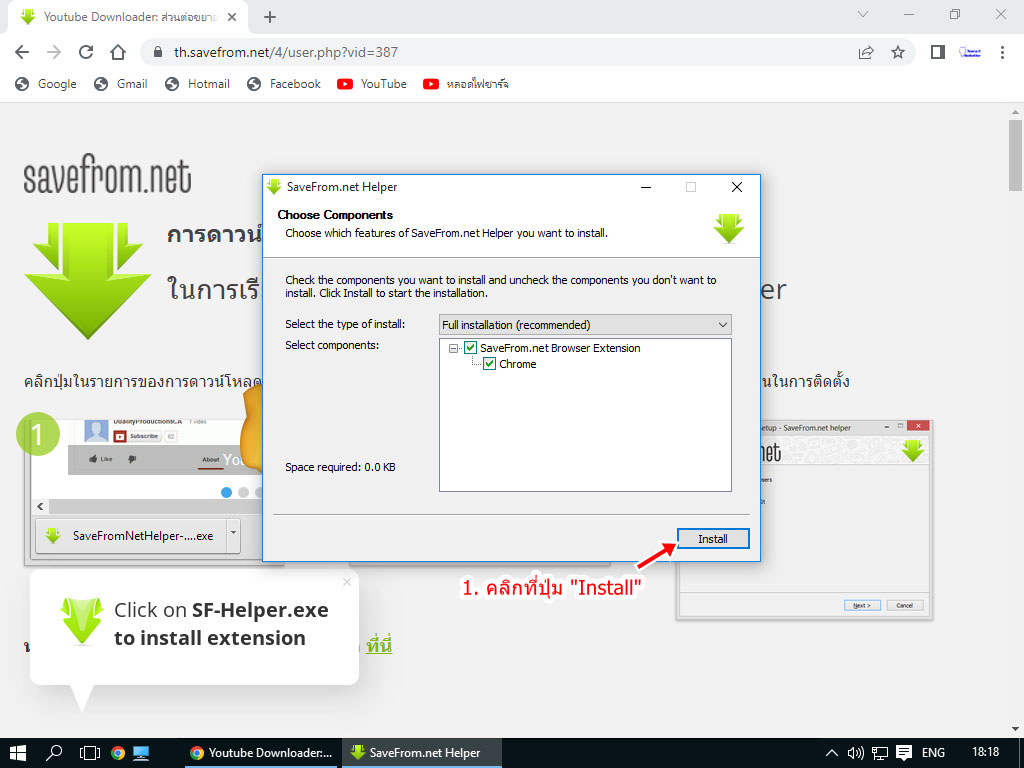
8. ระหว่างติดตั้ง อาจจะมีเว็บเบราเซอร์อื่น เด้งขึ้นมา เปิดๆปิดๆเอง ไม่ต้องตกใจ
- ให้รอจนกว่าหน้าติดตั้งสำเร็จจะปรากฎ
- คลิกปุ่ม Finish เพื่อปิดโปรแกรมไป
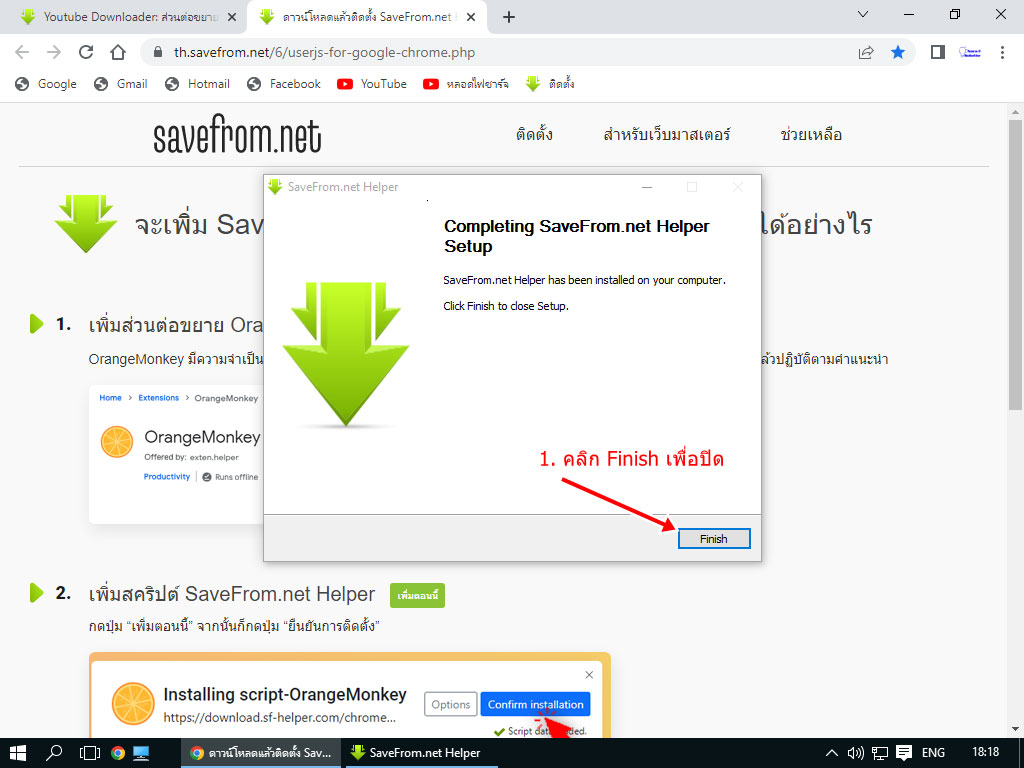
9. จะเห็นว่า Google Chrome จะดีดไปที่หน้าเว็บ https://th.savefrom.net/6/userjs-for-google-chrome.php
- แต่ถ้ามันไม่ไปก็ไม่เป็นไร เราพิมพ์เองก็ได้
- สังเกตุหัวข้อแรก จะเห็นหัวข้อแนะนำโปรแกรมส่วนขยาย OrangeMonkey
- ให้คลิกที่ "เพิ่มตอนนี้"
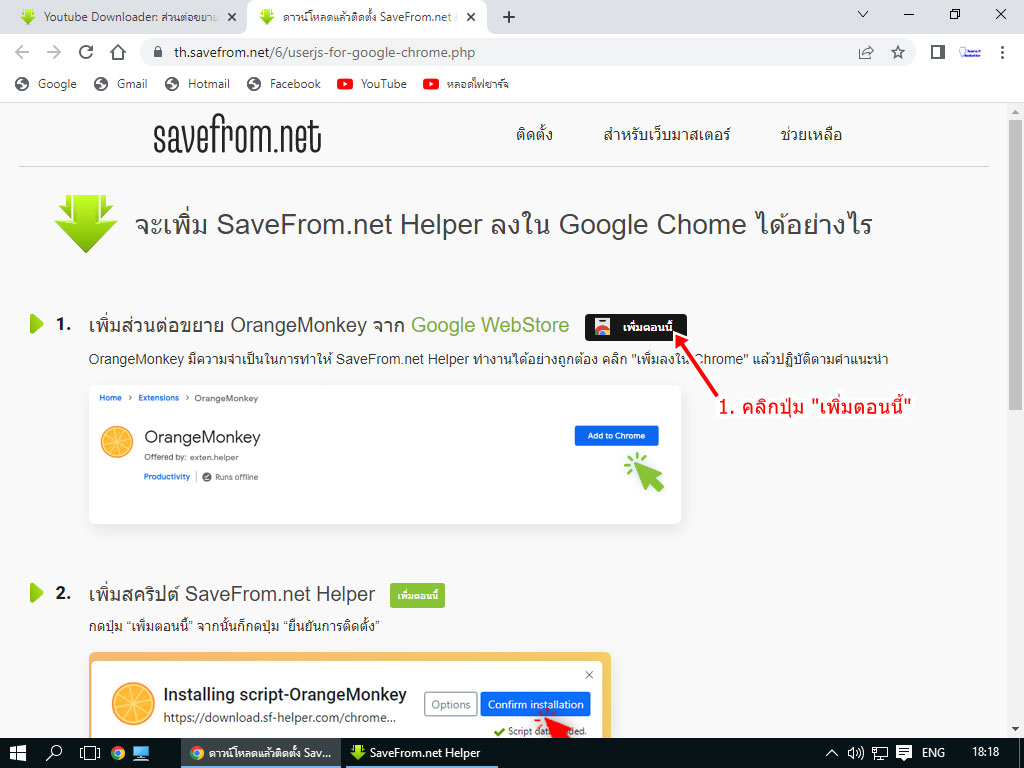
10. Google Chrome จะดีดไปที่หน้าเว็บ https://chrome.google.com/webstore/detail/orangemonkey/ekmeppjgajofkpiofbebgcbohbmfldaf
- ซึ่งก็คือตัวเสริม OrangeMonkey พระเอกของเรา
- ไม่ต้องตกใจที่เห็นเรตติ้งมันมีแค่ 3 ดาว ไม่ใช่เพราะมันใช้ไม่ได้ แต่เป็นเพราะผู้ใช้ส่วนใหญ่ใช้ไม่เป็น
- ให้คลิกที่ "เพิ่มใน Chrome"
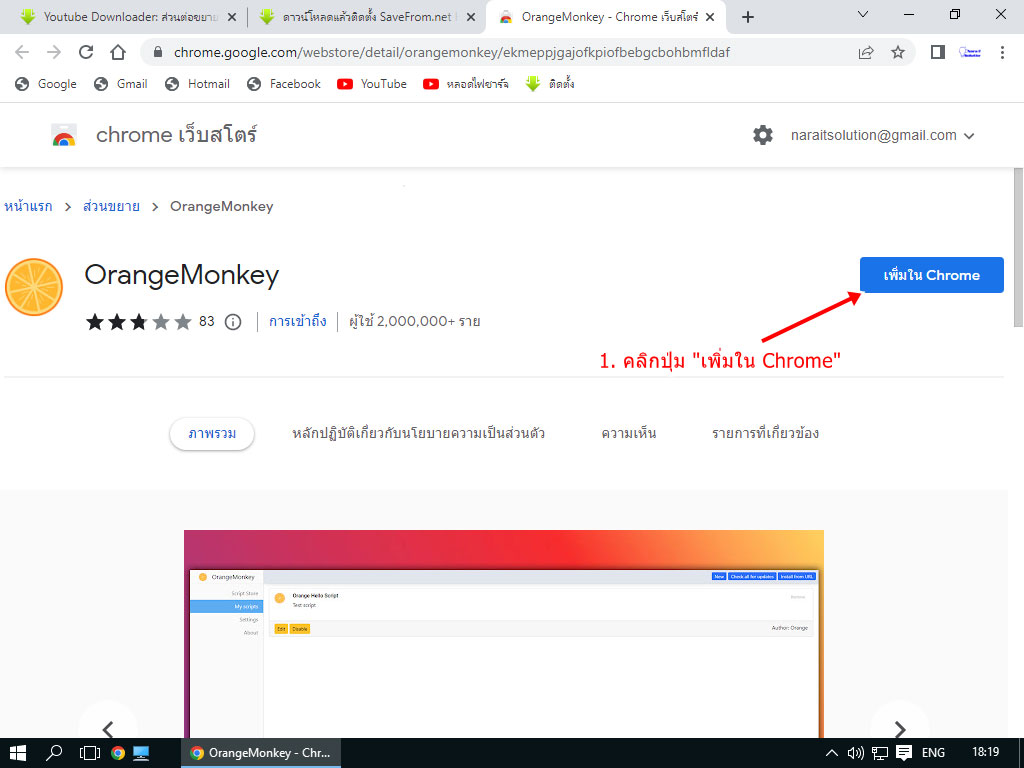
11. Google Chrome จะให้เรายืนยันอีกทีว่าเราต้องการเพิ่มส่วนขยายจริงหรือไม่
- ที่ต้องยืนยันแบบนี้ เพราะบางที ไวรัสก็พยายามยัดเยียดส่วนขยายมาให้เราโดยเราไม่รู้เรื่อง ทาง Google Chrome ก็เลยให้ผู้ใช้ยืนยัน เพื่อแน่ใจว่าไม่ใช่ไวรัส
- ให้เราคลิกปุ่ม "เพิ่มส่วนขยาย"
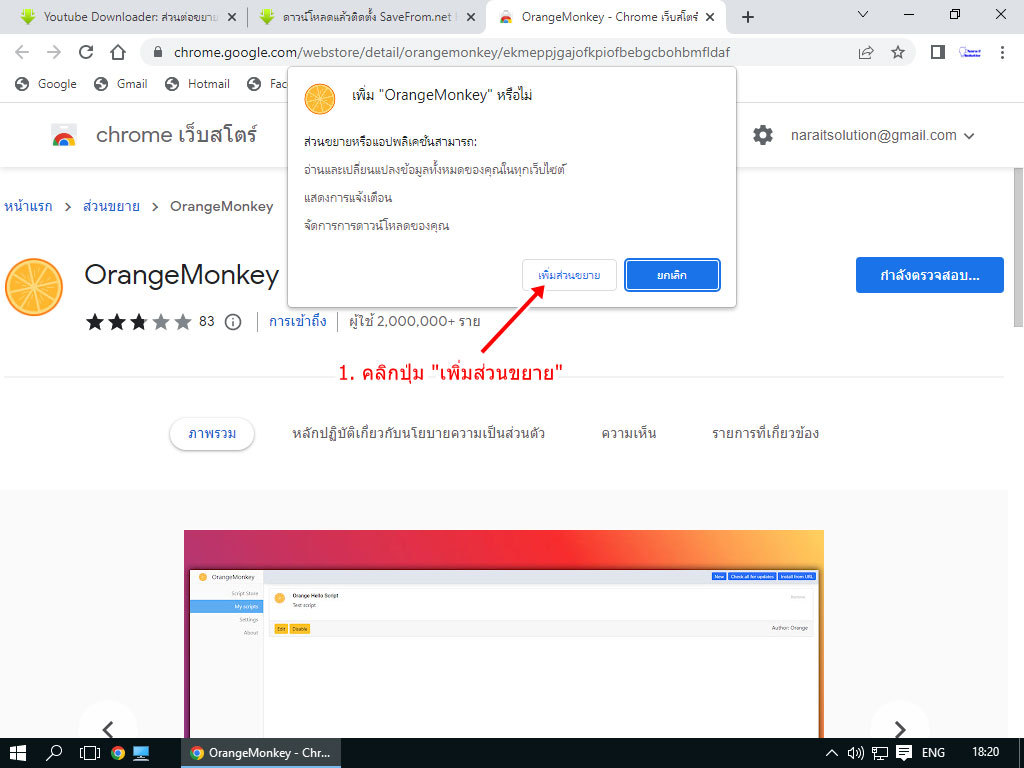
12. หลังจากติดตั้งส่วนขยาย OrangeMonkey เรียบร้อยแล้ว ปุ่ม "เพิ่มส่วนขยาย" จะเปลี่ยนเป็น "นำออกจาก Chrome"
- ให้คลิก X เพื่อปิดหน้านี้ไปเลย แล้วกลับไปหน้าเดิม
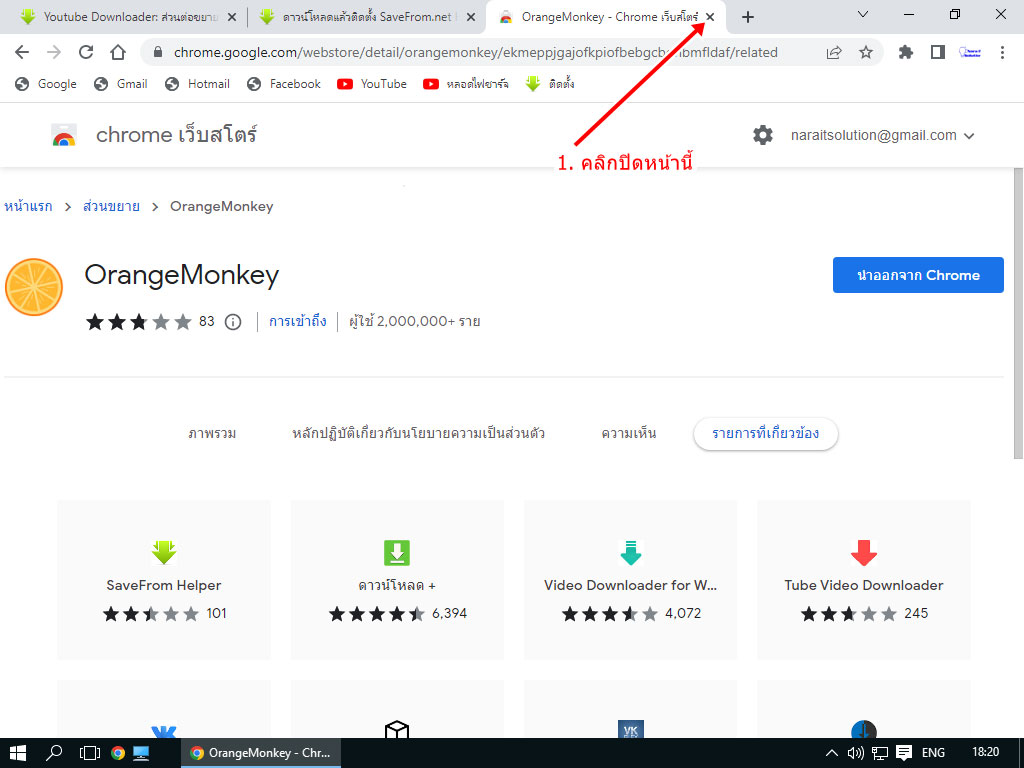
13. กลับมาที่หน้าเดิม
- หัวข้อที่ 2 คือ เพิ่มสคริปต์ SaveFrom.net Helper
- ให้คลิกปุ่ม "เพิ่มตอนนี้"
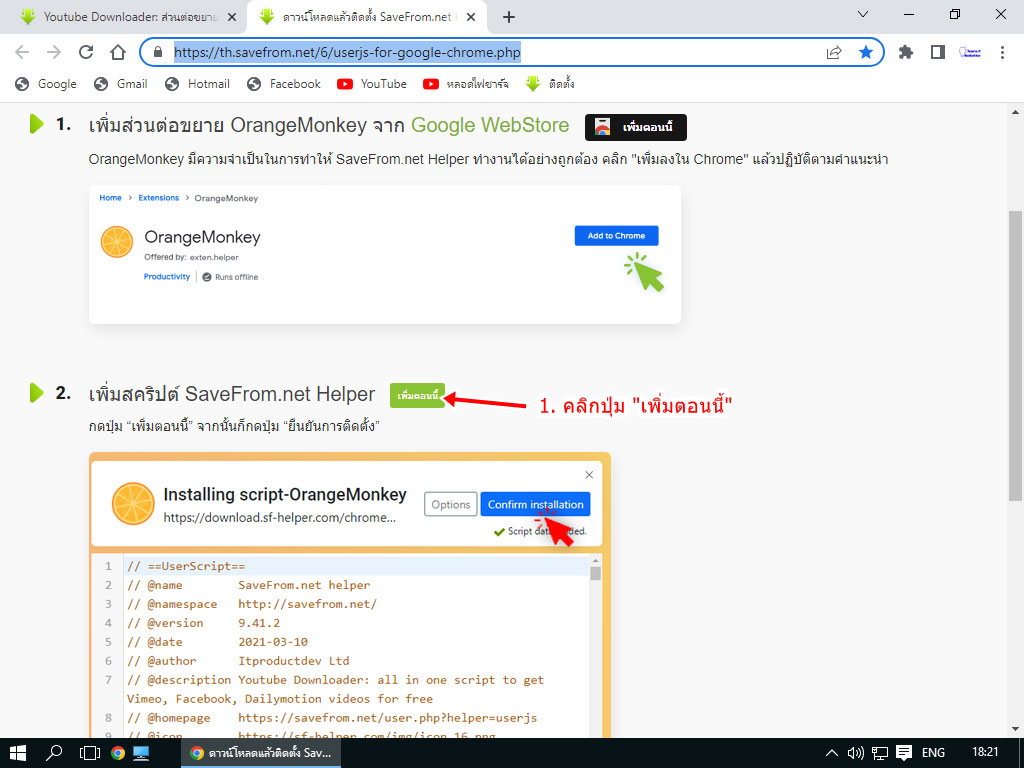
14. Google Chrome จะดีดไปที่หน้า https://download.sf-helper.com/chrome/helper.user.js
- ให้คลิกปุ่ม "Confirm installation"
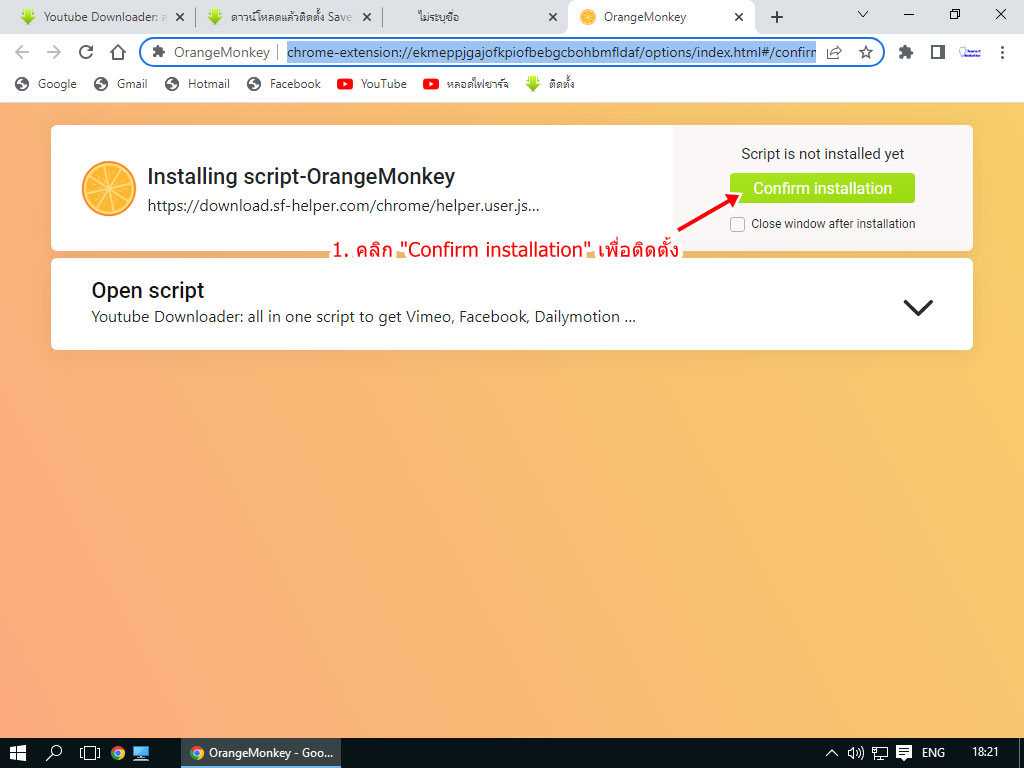
15. เมื่อคุณเห็นข้อความ "Script installed." ก็คือ การติดตั้งสคริปเสร็จเรียบร้อยแล้ว สามารถใช้งานได้แล้ว
- สามารถปิดทุกหน้าไปได้เลย
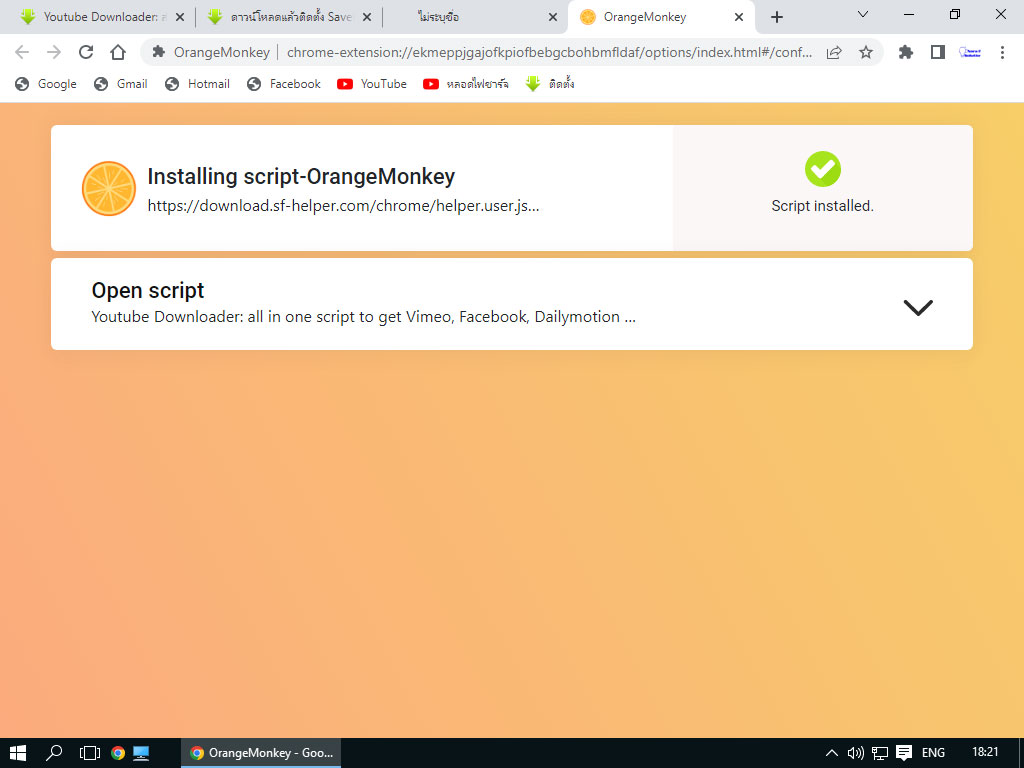
16. ลองเปิด Youtube แล้วเลือกมาซักคลิบ ลองกดเล่นดูซัก 2-3 วินาที จะเห็นว่ามีปุ่มสีเขียวๆโผล่ขึ้นมา
- ที่จริงแล้ว ตรงนี้ มีอะไรให้เราทำได้หลายอย่าง แต่เพื่อความเข้าใจ ให้ทำตามคำแนะนำไปก่อน
16.1 คลิกที่ลูกศรสีเทา เพื่อเปิดเมนู
16.2 คลิกขวาบนความละเอียดที่ต้องการ (ย้ำ คลิกขวา"
16.3 คลิกหัวข้อ "บันทึกลิงก์เป็น"
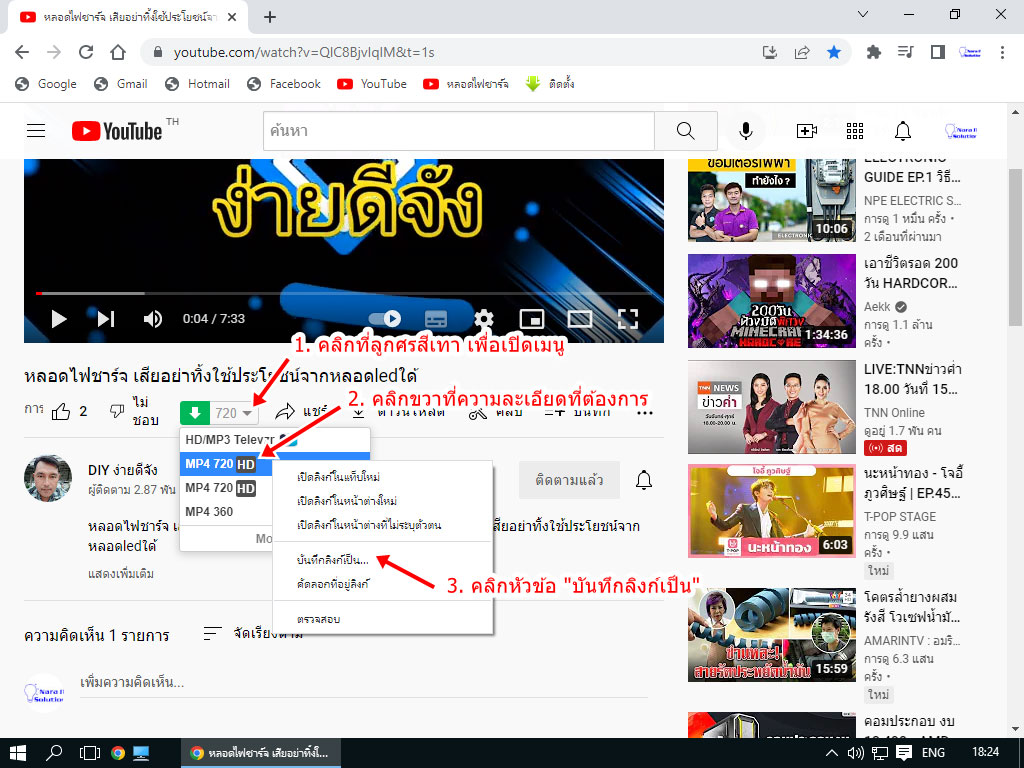
17. ถ้าเห็นหน้าจอ Save As ก็แปลว่าสามารถดาวน์โหลดได้แล้ว
- การทดสอบ Youtube ก็จบแค่นี้
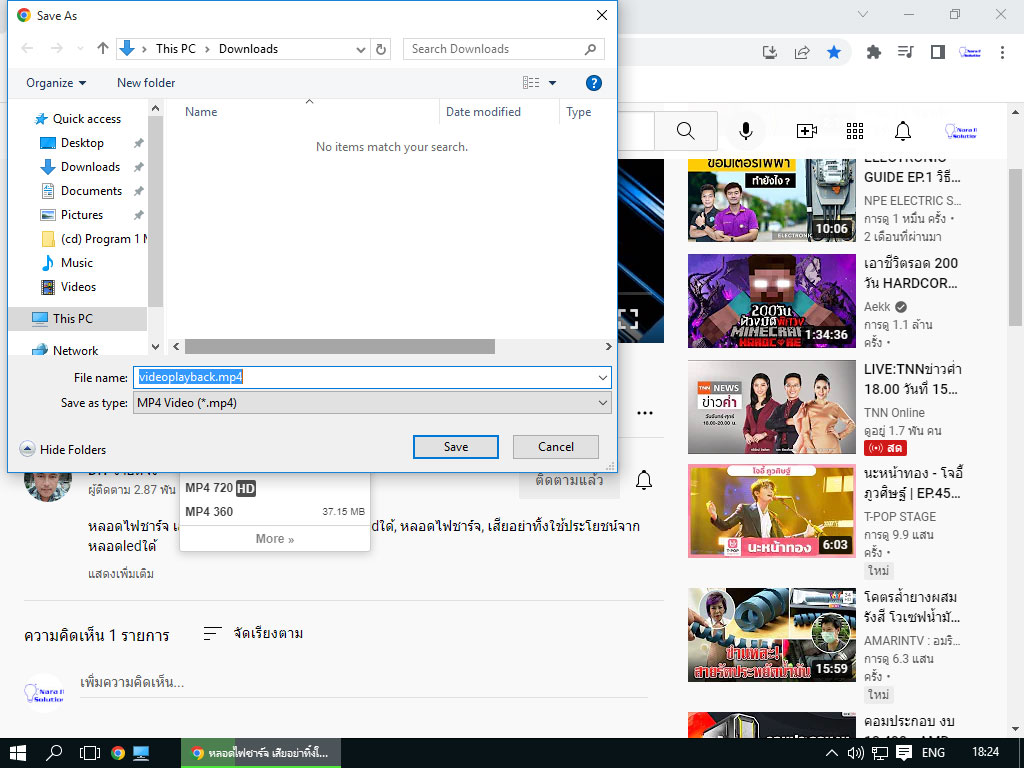
18. ลองเปิด Facebook แล้วเลื่อนไปหาคลิบที่เราต้องการจะดาวน์โหลด
- จะเห็นว่ามีปุ่มสีเขียวโผล่ขึ้นมา
18.1 คลิกปุ่มสีเขียว
18.2 คลิกเลือกความละเอียดที่ต้องการ
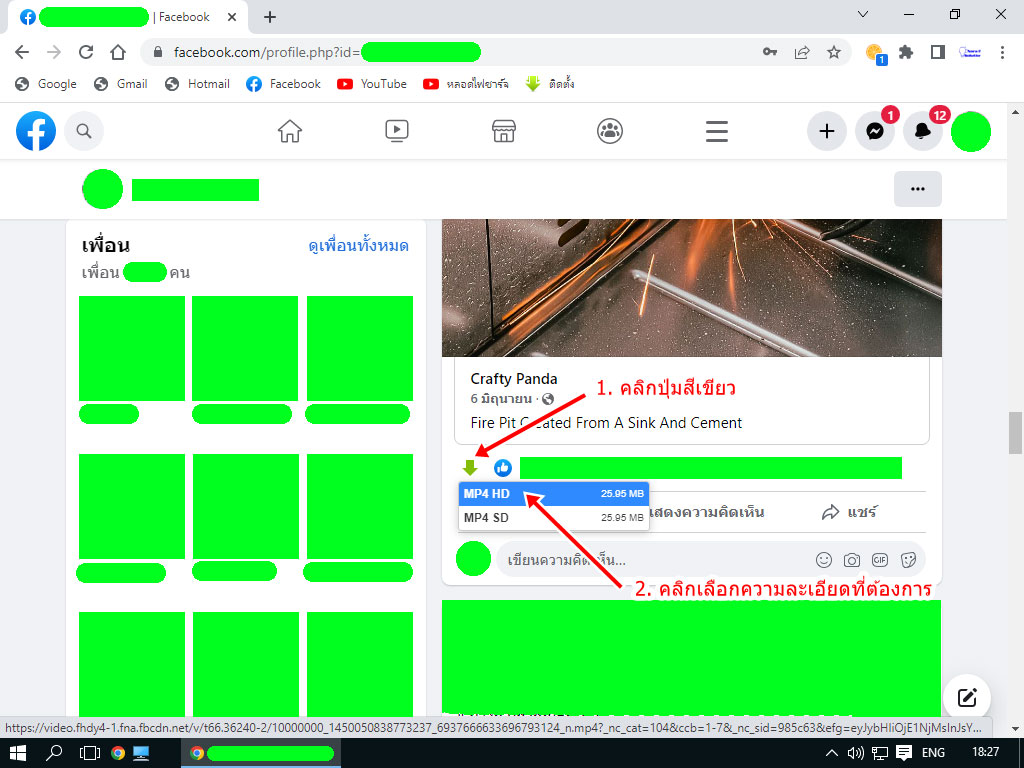
19. ถ้าเห็นหน้าจอ Save As ก็แปลว่าสามารถดาวน์โหลดได้แล้ว
- การทดสอบ Facebook ก็จบแค่นี้